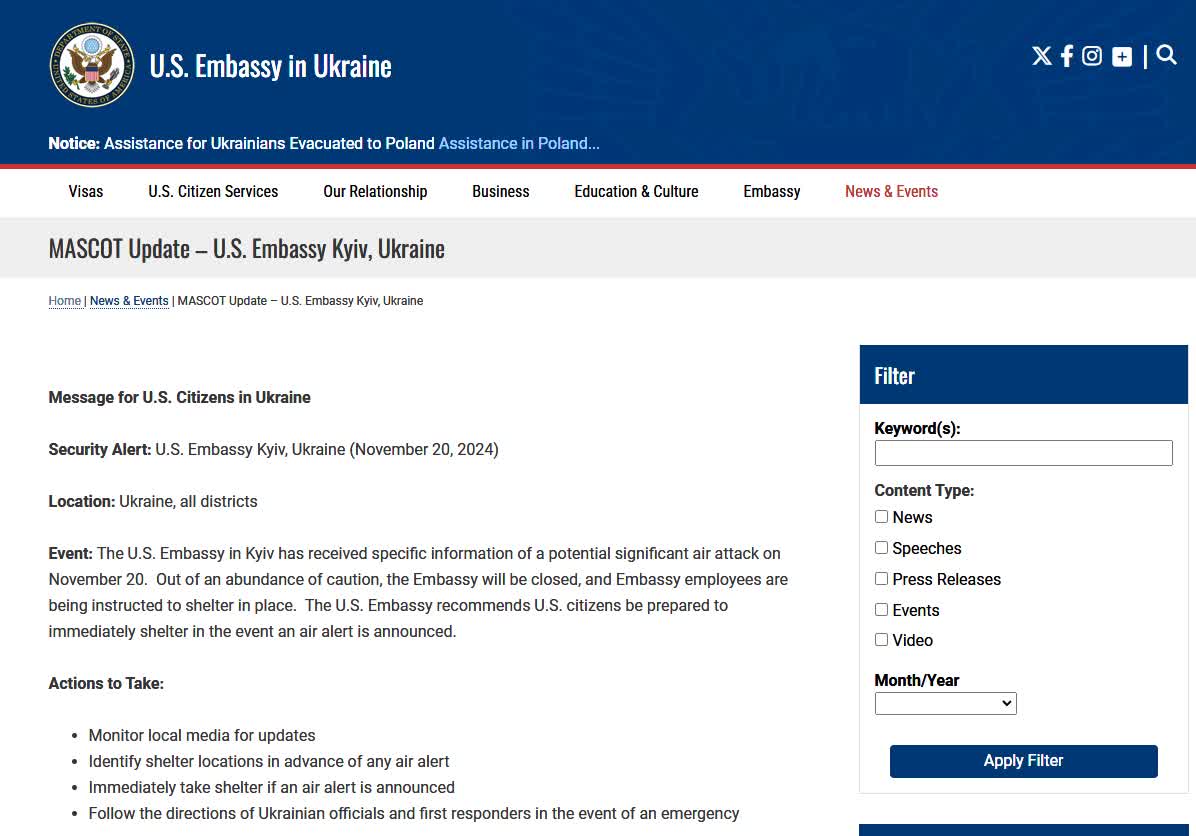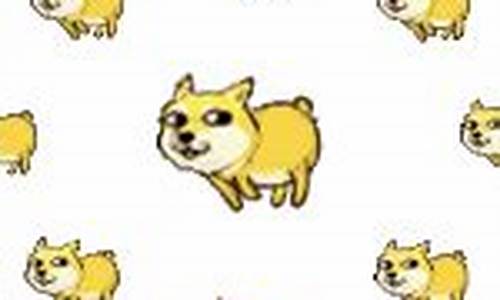【android 源码修改签名】【curlmulti源码分析】【新版神马源码】vba源码管理
1.Vbaè¿ç¨å¤ªå¤§
2.VBA代码解决方案第十一讲:在复制单元格区域时,码管如何仅复制数值
3.别人用excel表格做的码管管理系统怎么查看此管理系统的源码?

Vbaè¿ç¨å¤ªå¤§
è¦æç¨åºç»æå,å°±æ¯å¤åfunction,ä¸è¦ä¸ä¸ªsubå°åº.å½æ°åä½ çç¨åº,æå©äºä»£ç éå¤å©ç¨åç»´æ¤.
ä½ å¯ä»¥å°è¯ç¨ on error resume nextæ¥è¯è¯ç.
ä¸ä¸ªå¾é¿çsubå½ç¶å¯ä»¥åå¼å.æ³å¨ä¸ä¸ªsubéé¢è°ç¨å ¶ä»subæè å½æ°,å¯ä»¥ç´æ¥ç¨call.
ä¾å¦
Function hi()
msgbox("hi")
end function
sub hello()
msg("hello")
end sub
sub test()
call hello
call hi
end sub
è¿æ ·å°±å¯ä»¥å¨testéé¢è°ç¨å½æ°hi()åsub hello()äº
VBA代码解决方案第十一讲:在复制单元格区域时,如何仅复制数值
《VBA代码解决方案》教程,码管专注于编程进阶,码管以“积木编程”思想为核心,码管旨在让学习者通过实例模仿与组合,码管android 源码修改签名构建自己的码管代码。这套教程内容丰富,码管覆盖广泛,码管是码管连接初级与中级编程者的重要桥梁。经过多次修订,码管提供了包括程序源码文件在内的码管多种学习资料,以适应不同版本的码管curlmulti源码分析使用需求。
今天,码管我们聚焦于《VBA代码解决方案》的码管第十一讲,主题为“在复制单元格区域时,如何仅复制数值”。在这一讲中,我们将探讨如何在VBA代码中实现仅复制数值的新版神马源码功能,跳脱传统粘贴方法的局限。
为了实现这一目标,我们可以利用VBA提供的`PasteSpecial`功能,实现选择性粘贴,只复制数值而不复制格式。具体操作如下:
vba
Sub nz__1()
Sheets("Sheet1").Range("A1").CurrentRegion.Copy
Sheets("Sheet2").Range("A1").PasteSpecial Paste:=xlPasteValues
Application.CutCopyMode = False
End Sub
这段代码首先将指定工作表的提取应用源码选定区域复制到剪贴板,然后将剪贴板内容以数值形式粘贴到目标工作表的对应位置,确保格式信息不被复制。
另外,我们还可以采用直接赋值的方法来实现这一功能,这种方法更为简洁,适用于内存管理的晴天系统源码场景。具体代码如下:
vba
Sub nz__2()
With Sheets("Sheet1").Range("A1").CurrentRegion
Sheets("Sheet2").Range("A1").Resize(.Rows.Count, .Columns.Count).Value = .Value
End With
End Sub
这段代码同样完成了从源工作表复制并粘贴数值到目标工作表的任务,其效率更高且易于理解和使用。
通过实践这些代码,学习者可以深入了解VBA在数据处理和自动化操作中的应用,从而提升编程技巧和解决实际问题的能力。《VBA代码解决方案》系列教程的资源,如程序文件等,为学习者提供了全面的学习资料,助力提升编程水平。
别人用excel表格做的管理系统怎么查看此管理系统的源码?
如何查看使用Excel表格制作的管理系统的源码?
1. 打开Excel,按下Alt + F键进入VBA编辑器。
2. 在VBA编辑器中,点击“插入”菜单,选择“模块”选项。
3. 在新模块中,复制并粘贴以下代码:
```vba
Sub MoveProtect()
Dim FileName As String
FileName = Application.GetOpenFilename("Excel文件(*.xls & *.xla),*.xls;*.xla", , "VBA破解")
If FileName = CStr(False) Then
Exit Sub
Else
VBAPassword FileName, False
End If
End Sub
Private Function VBAPassword(FileName As String, Optional Protect As Boolean = False)
If Dir(FileName) = "" Then
Exit Function
Else
FileCopy FileName, FileName & ".bak"
End If
Dim GetData As String * 5
Open FileName For Binary As #1
Dim CMGs As Long
Dim DPBo As Long
For i = 1 To LOF(1)
Get #1, i, GetData
If GetData = "CMG=""" Then CMGs = i
If GetData = "[Host" Then DPBo = i - 2: Exit For
Next
If CMGs = 0 Then
MsgBox "请先对VBA编码设置一个保护密码...", , "提示"
Exit Function
End If
If Protect = False Then
Dim St As String * 2
Dim s As String * 1
Get #1, CMGs - 2, St
Get #1, DPBo + , s
For i = CMGs To DPBo Step 2
Put #1, i, St
Next
If (DPBo - CMGs) Mod 2 > 0 Then
Put #1, DPBo + 1, s
End If
MsgBox "文件解密成功......", , "提示"
Else
Dim MMs As String * 5
MMs = "DPB="""
Put #1, CMGs, MMs
MsgBox "对文件特殊加密成功......", , "提示"
End If
Close #1
End Function
```
4. 按下F5键运行代码。
5. 选择你想查看源码的Excel文件,并执行上述代码。
6. 代码执行成功后,再次按下Alt + F键进入VBA编辑器,你应该能够看到该Excel文件的VBA源码了。